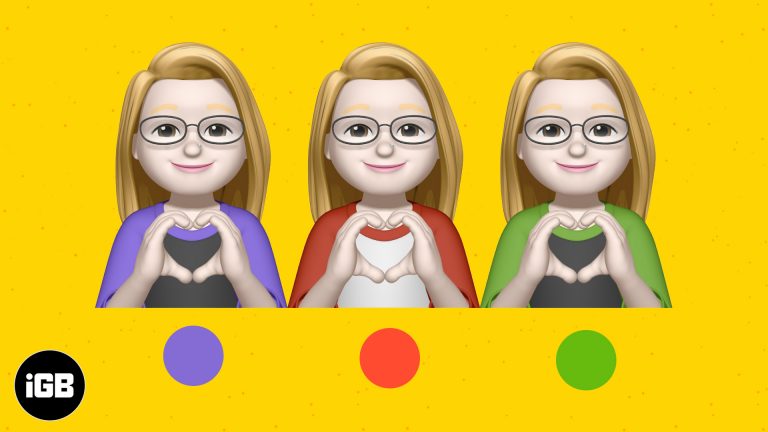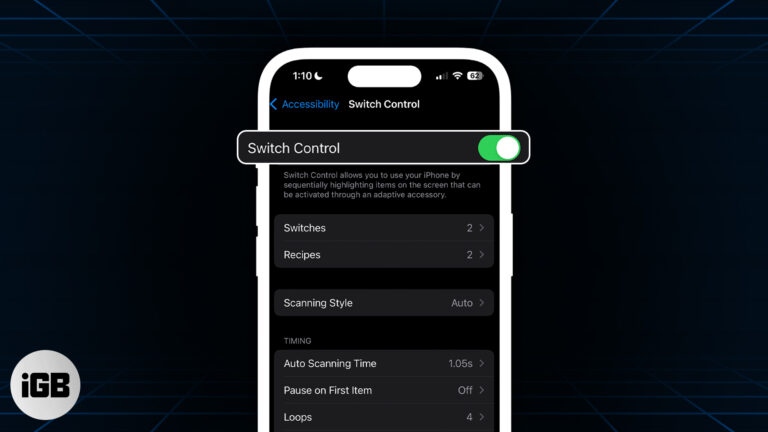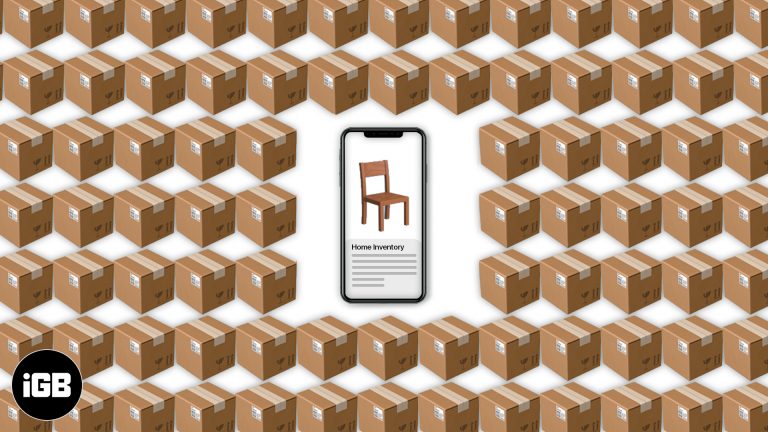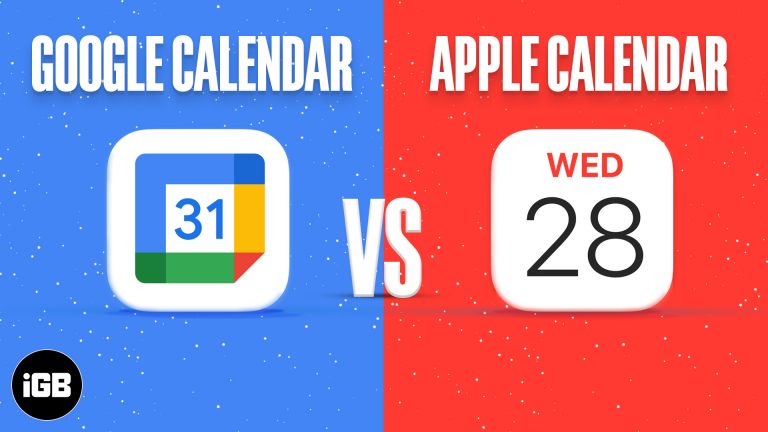Какое разрешение использует мой iPhone для записи видео?
Качество видео, которое вы записываете на свой iPhone, может варьироваться от 720p до 4K.
Используемое разрешение определяется опцией в меню «Настройки», которую вы можете настроить в любое время.
Это означает, что вы можете создавать видео высокого разрешения с очень большими размерами файлов или видео более низкого разрешения с меньшими размерами.
Вы можете изменить разрешение видеозаписи на своем iPhone, перейдя в Настройки > Камеры > Запись видео > а затем выбор варианта.
Программы для Windows, мобильные приложения, игры - ВСЁ БЕСПЛАТНО, в нашем закрытом телеграмм канале - Подписывайтесь:)
Как изменить разрешение видеозаписи на iPhone
- Открыть Настройки.
- Выбирать Камера.
- Выбирать Запись видео.
- Коснитесь желаемого разрешения записи.
Наше руководство продолжается ниже дополнительной информацией о переключении разрешения видеозаписи, включая изображения этих шагов.
Дело дня
Последнее обновление 18.07.2023 / Партнерские ссылки / Изображения из Amazon Product Advertising API
| Как партнер Amazon, я зарабатываю на соответствующих покупках.
Ваш iPhone 7 может записывать видео высокой четкости и сохранять его в фотопленке. Запись видео осуществляется через приложение «Камера» и требует только переключения режима камеры на параметр «Видео». Но есть несколько разных разрешений, с которыми iPhone может записывать ваши видео, поэтому вам может быть интересно, как посмотреть, с каким разрешением, или как изменить его на другое разрешение.
Наше руководство ниже покажет вам, где найти этот параметр, чтобы вы могли либо улучшить качество записанного видео, либо уменьшить объем места, которое ваши видео занимают на вашем iPhone. Чем выше разрешение записанного видео, тем больше места оно займет. Управление этим параметром в зависимости от типа видео, которое вы записываете, позволяет максимально использовать пространство для хранения на устройстве, обеспечивая наилучшее сочетание качества и эффективного использования пространства.
Видео об изменении разрешения видеозаписи на iPhone
Как изменить разрешение записанного видео на iPhone 7
Действия, описанные в этой статье, были выполнены на iPhone 7 Plus с iOS 10.2. Обратите внимание, что не все iPhone могут записывать видео с одинаковым разрешением. Когда вы дойдете до последнего экрана в шагах ниже, вы увидите параметры разрешения, доступные на вашем устройстве.
Шаг 1: Откройте Настройки меню.
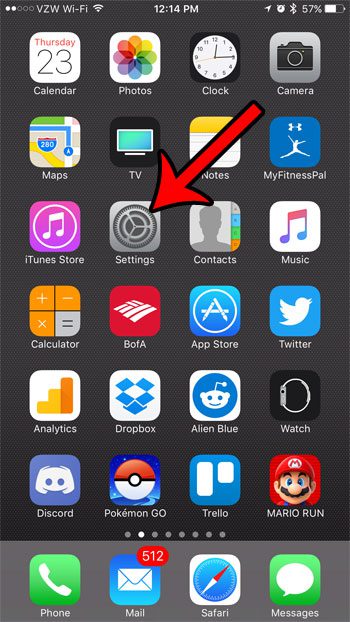
Шаг 2: прокрутите вниз и выберите Фотографии и камера вариант.
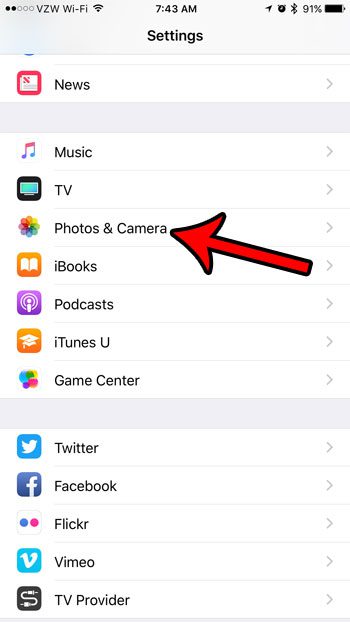
Шаг 3: прокрутите до Камера раздел меню и выберите Запись видео вариант.
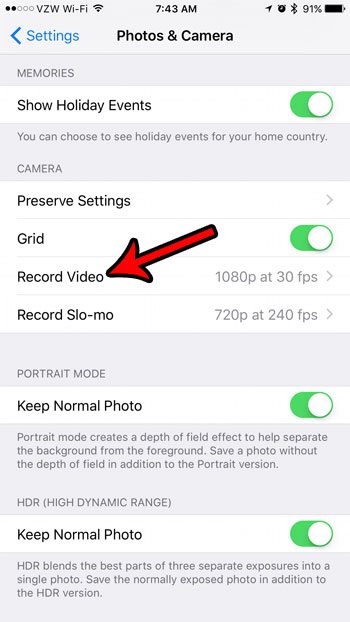
Шаг 4: Выберите желаемое разрешение для записи видео на iPhone.
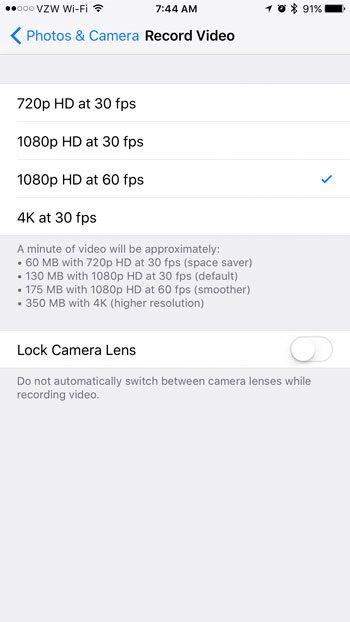
Теперь, когда вы знаете, как найти и изменить разрешение записанного видео на iPhone, вы сможете настроить его в зависимости от того, хотите ли вы меньший размер файла или более высокое разрешение.
Обратите внимание на информацию о размере файла, указанную под вариантами разрешения, так как записанные видеофайлы могут быть очень большими. Для справки, количество места, которое записанное видео будет использовать на вашем iPhone, при каждом разрешении:
- 1 минута записанного видео в формате 720p HD займет 60 МБ места
- 1 минута записанного видео в формате 1080p со скоростью 30 кадров в секунду (кадров в секунду) займет 130 МБ места.
- 1 минута записанного видео в формате HD 1080p с частотой 60 кадров в секунду займет 175 МБ свободного места.
- 1 минута записанного видео в формате 4K со скоростью 30 кадров в секунду займет 350 МБ места.
В этом меню также есть возможность заблокировать объектив камеры (если на вашем iPhone несколько объективов камеры). На задней панели некоторых моделей iPhone имеется более одного объектива камеры, и устройство автоматически переключается между этими объективами, чтобы получить лучшее качество изображения. Однако вы можете привязать камеру к одному из этих объективов, если хотите.
У вас закончилось или почти закончилось место на вашем iPhone, и у вас нет места для записи видео? Узнайте о нескольких способах освободить место на вашем iPhone, удалив старые приложения и файлы, которые вы больше не используете.
Связанный
Программы для Windows, мобильные приложения, игры - ВСЁ БЕСПЛАТНО, в нашем закрытом телеграмм канале - Подписывайтесь:)